Lecția Photoshop desena „spider harpă“ grafica pe calculator - un pic de tot
Egal „păianjen Harp“, grafica pe calculator

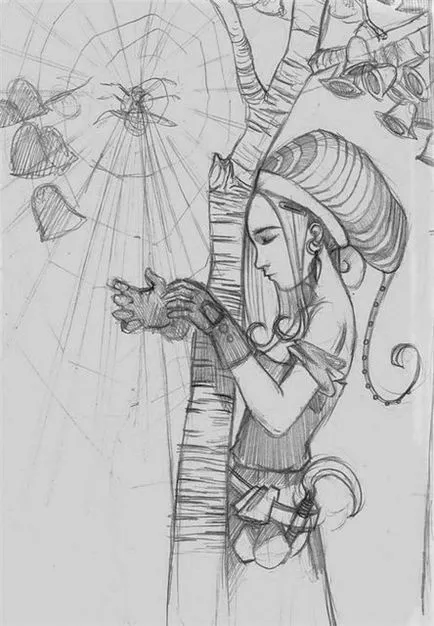
Detalierea și care începe în nuanțe de gri
După ce am deschis schița în Photoshop (Eu folosesc CS2) și începe să se estompeze întreaga schiță, zamyvaya Gaussian Blur sale. Context I turna un gradient circular. Unele locuri am vopsea peste perie întuneric pentru a avea o bază suport pentru colorarea în continuare.
Probabil că trebuie să ne punem întrebarea - mai întâi spotting? Motivul este că vreau să netezi părți, iar schița mea are o mulțime de zgomot și margini ascuțite ale creionului. În plus, compromita + pentru estomparea desen mai ușor pentru modul meu de pictură.

pictura alb-negru
Încerc să conduc fiecare strat individual la idealul meu, să citească bine în prim-plan. Voi detalia fiecare element cheie.
Acest lucru mă ajută o imagine a unei fete fotografiat în aceeași poziție cu aceleași capete de iluminat și mâinile. În detaliu, încerc să folosesc cât mai multe nuanțe de gri pot fi de la alb la negru.
Pe fondul am face o textură mai puține lovituri perii pentru a face un fel de sprijin pentru desen în continuare. Pentru a adăuga haos fac peste stratul de fundal un alt strat cu filtru de nori și se spală locul în care acest efect nu este necesar pentru mine.

Am adăugat un alt strat de vegetație în prim-plan. Pe același strat, am creat un web, desenați o cale cu Pen Tool și desenați lor aproape alb, la efectul de web „solare“.
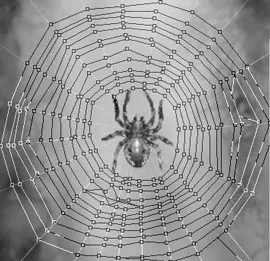
În continuare, am adăuga unele mai multe detalii a figurii, concentrându-se pe subiectul principal: ochii, mâinile, fata, păianjenul. În cele din urmă mă duc la un mic truc: în partea de sus a tuturor straturilor I impun diferite texturi (beton, vopsea, perete), aplica diverse efecte de strat, reduce semnificativ transparența și să le ștergeți gumă piese inutile. Aceasta adaugă o imagine bună a structurii de hârtie

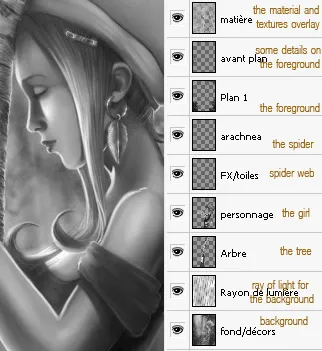
culoare
Pe partea de sus a tuturor straturilor mele am creat un alt strat la modul color. Eu pictez culoarea normal, rotund, perie o parte din figură. Încerc să schimbe modul de amestecare si uita-te la culorile rezultate. Aici puteți vedea imaginea în albastru. Mi-a plăcut și am salvat rezultatul în unitatea lui. Dar, în cele din urmă, aș dori să văd mai mult decât la începutul toamnei culori: portocaliu, verde, galben, maro.


Pasul final, am crea un nou strat pe partea de sus a tuturor, colorat și mai departe dorisovyvat unele detalii. De exemplu picături rundă de apă pe o pânză de păianjen sau un mic contact de culoare roșie subțire pe buze. La sfatul altor artiști, am schimba unele obiecte care au o mică eroare: prezintă structura dorisovyvat păianjen pe capac și detalii cu privire la toate obiectele fetelor. I-am dat, de asemenea, sfaturi pentru a adăuga mai mult volum de partea din spate a fetei. Am schimba stratul meu gri, în timpul acestei etape pentru a colora mai lin. Puteti vedea detaliile straturilor mele.
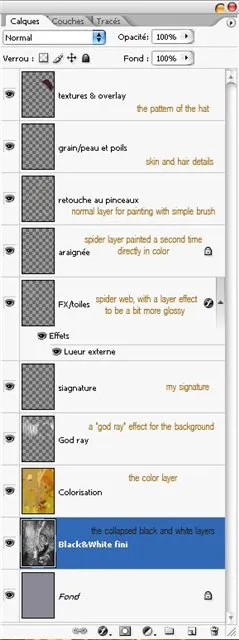



Sper că au fost utile pentru lecția mea. vă Creative succes!